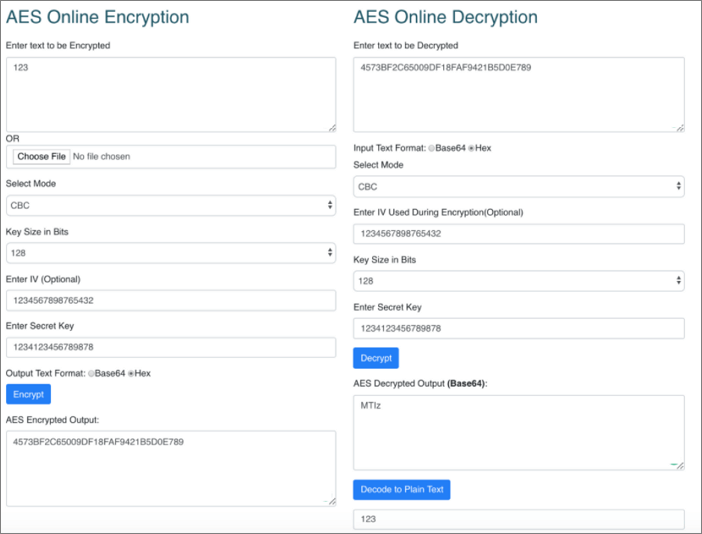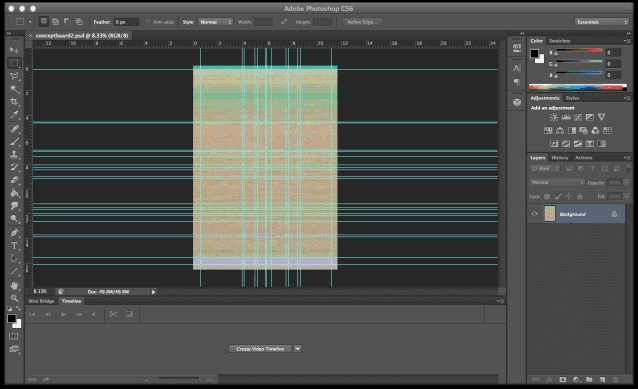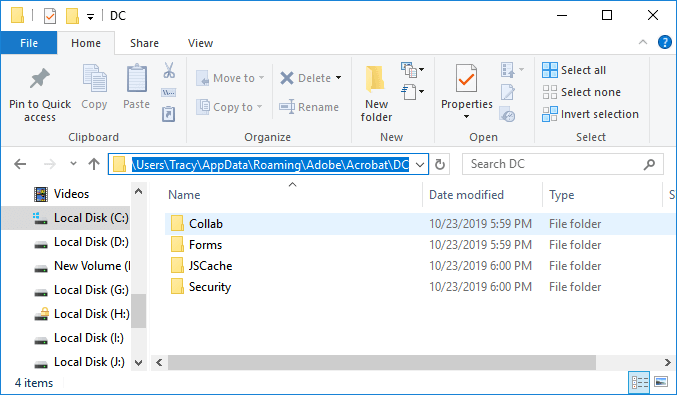Índice da Página
Como posso recuperar arquivos excluídos sem usar programa?
Um caso de usuário para recuperação de exclusão por shift delete sem software:
"Recuperei os atalhos, mas meu problema está nos meus arquivos e pastas. Eles estavam originalmente localizados na minha área de trabalho, mas como o título diz, eu acidentalmente os excluí com shift delete. Quando procuro o nome da pasta excluída, ela ainda aparece, mas não consigo abri-la. Existe alguma maneira de recuperá-los? Ou pelo menos a pasta excluída por completo (as coisas dentro da pasta não eram realmente importantes, mas eu ainda gostaria de recuperá-las). Eu uso um notebook Asus com Windows 10 se essa informação for necessária." Uma pergunta de usuário do Reddit.
Tal como acontece com Shift+Delete, muitas outras maneiras podem levar à perda permanente de dados, incluindo esvaziar a Lixeira, formatar o disco rígido e excluir arquivos ignorando a Lixeira.
Depois que seus arquivos ou pastas forem completamente excluídos, a melhor maneira é aplicar um software de recuperação de dados profissional como o EaseUS Data Recovery Wizard, que pode recuperar arquivos excluídos permanentemente de HD, SSD, pen drive, cartão SD, HD externo, notebook e PC, para restaurar dados perdidos rapidamente em caso de substituição de dados.
(Observação: enquanto você ainda estiver usando o dispositivo de armazenamento ou o computador após excluir seus dados, é provável que seus dados sejam substituídos.)
No entanto, alguns usuários desejam tentar recuperar arquivos excluídos sem software. Para este fim, resumimos os três métodos a seguir para você e as condições de uso. Você pode escolher o que funciona para você recuperar arquivos excluídos permanentemente sem software.
| 👨💻Recuperar arquivos com CMD |
|
| 🎯Restaurar de versões anteriores | Habilite o backup do Windows como o histórico de arquivos e crie pontos de restauração com antecedência. |
| 🧿Restaurar do backup do Windows |
Se nenhum dos cenários acima funcionar para você, vá para como recuperar arquivos excluídos permanentemente com software.
Como recuperar arquivos excluídos da lixeira esvaziada sem software - use CMD
Conforme mencionado acima, o esvaziamento da Lixeira é uma das formas comuns de perder dados permanentemente. Uma maneira possível de recuperar arquivos excluídos da Lixeira vazia sem software é usando o Prompt de Comando. Windows File Recovery oferece oportunidades gratuitas de recuperação de arquivos excluídos.
Vamos ver como usá-lo.
Etapa 1. Baixe e abra a ferramenta Windows File Recovery.
Etapa 2. Digite o comando winfr na janela do prompt de comando. O exemplo de código é o seguinte:
winfr source-drive: destination-drive: [/mode] [/switches]
Etapa 3. O Windows File Recovery oferece dois modos para recuperar arquivos excluídos: modo Regular ou Extensivo.
Vá para a página de origem da Microsoft para verificar as etapas detalhadas sobre como recuperar arquivos perdidos no Windows 10 com o Windows File Recovery.
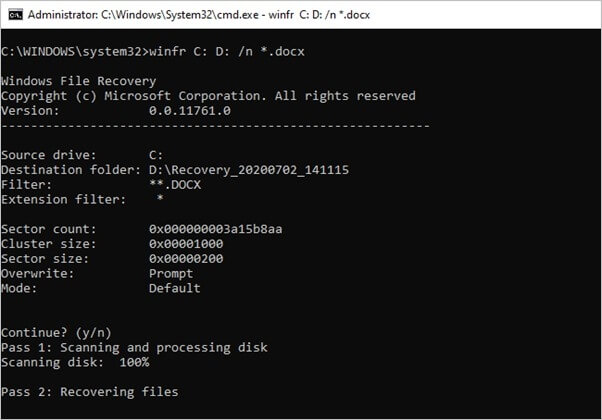
Você aprendeu como recuperar arquivos excluídos com CMD? Não se esqueça de compartilhá-lo em suas redes sociais.
Como recuperar arquivos excluídos sem software - de versões anteriores
O recurso versão anterior faz parte do serviço Volume shadow. Por este serviço, o Windows cria um ponto de restauração, que ajuda você a reverter as alterações com eficácia. Nesse caso, ao excluir por engano um ou mais arquivos ou pastas importantes, você pode tentar recuperar os arquivos da versão anterior sem baixar ou instalar nenhum software de recuperação de dados de terceiros.
Funciona mesmo quando você esvazia a lixeira. Siga as etapas para aprender a recuperar arquivos excluídos da lixeira depois de esvaziá-los:
Etapa 1. Clique com o botão direito na pasta onde você excluiu os arquivos e selecione "Restaurar versões anteriores". Agora, você verá uma opção para recuperar a pasta.
Se você não vir "Restaurar versões anteriores" ao clicar com o botão direito, siga as etapas abaixo para continuar.

Etapa 2. Vá para o Painel de controle para ativar a proteção do sistema.
Etapa 3. Clique em Sistema > Proteção do sistema (na barra lateral esquerda).
Etapa 4. As unidades disponíveis com proteção correspondente serão mostradas.
Etapa 5. Selecione uma unidade específica e clique em Configurar...
Etapa 6. Clique em "Restaurar configurações do sistema e versões anteriores dos arquivos" e clique em "OK". Agora você verá uma opção para recuperar o arquivo específico.
Como recuperar arquivos excluídos permanentemente sem software - de backup
O Windows possui um componente de recuperação de dados chamado Backup e Restauração, que permite aos usuários criar backups e restaurar arquivos de backups criados anteriormente. Se você estiver usando o Backup do Windows, há uma grande possibilidade de recuperar arquivos excluídos permanentemente no Windows 10 usando um método de backup. Aqui estão as etapas para restaurar arquivos excluídos permanentemente de um backup:
Etapa 1. Conecte sua mídia de armazenamento de backup ao seu PC com Windows.
Etapa 2. Pressione as teclas Windows + I e navegue até "Configurações".
Etapa 3. Escolha "Atualização e segurança" > "Backup".
Etapa 4. Clique em "Ir para Backup e Restauração (Windows 7)".
Etapa 5. Clique em "Restaurar meus arquivos".
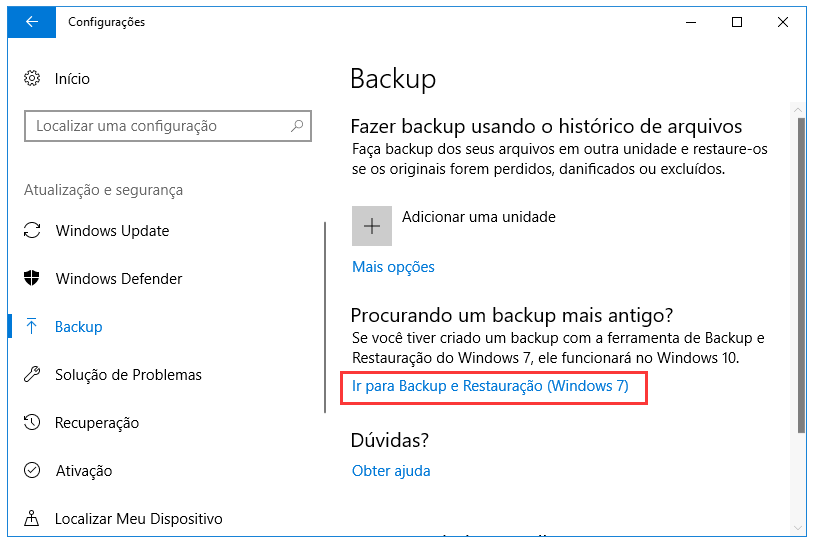
Como recuperar arquivos excluídos permanentemente no Windows 10 com software de recuperação de dados
Se você não conseguiu recuperar os arquivos excluídos por shift + delete sem software, não desanime. Você tem uma grande chance de restaurar arquivos excluídos permanentemente da Lixeira vazia ou do disco rígido externo com a ajuda do software de recuperação de dados da EaseUS.
EaseUS Data Recovery Wizard, uma ferramenta fácil de usar, é adequada até mesmo para todos os níveis de usuários. Com ele, você pode recuperar centenas de formatos de arquivo em apenas três passos simples. O EaseUS Data Recovery Wizard suporta recuperação de lixeira, recuperação de partição perdida, recuperação RAW, recuperação de falha de sistema operacional e recuperação de exclusão.
Agora, baixe este melhor software de recuperação de dados e restaure arquivos excluídos permanentemente do Windows 11/10/8/7.
Passo 1. Execute o EaseUS Data Recovery Wizard. Escolha o dispositivo específico e dirija onde excluiu os arquivos permanentemente. Em seguida, clique em "Verificar" para encontrar arquivos perdidos.

Passo 2. O software começará a digitalizar automaticamente em toda a unidade selecionada. Em breve, um resultado de verificação rápida será exibido em "Arquivos Excluídos", sob a unidade.

Passo 3. Visualize e selecione os arquivos desejados. Em seguida, clique em "Recuperar" para salvá-los em outro local ou dispositivo seguro.

Compartilhe o software de recuperação de dados da EaseUS em suas redes sociais e ajude mais pessoas que podem se beneficiar desta ferramenta.
Conclusão
É possível recuperar arquivos ou pastas excluídos permanentemente sem software? Sim, existem três maneiras de fazer isso: restaurando a partir da versão anterior, usando o prompt de comando e recuperando a partir de um backup. Se essas formas não estiverem disponíveis e você não conseguir recuperar arquivos perdidos, consulte o EaseUS Data Recovery Wizard. Esta ferramenta definitiva de recuperação de arquivos permite recuperar arquivos excluídos permanentemente no Windows 11, Windows 10, Windows 8, bem como em outros sistemas operacionais Windows.
Perguntas frequentes sobre recuperar arquivos excluídos sem software
Você pode ler as perguntas frequentes abaixo se ainda tiver dúvidas sobre a recuperação de arquivos excluídos permanentemente sem software.
Os arquivos excluídos permanentemente podem ser recuperados sem software?
Suponha que você não queira usar nenhum software de recuperação de dados de terceiros. Nesse caso, você tem duas maneiras de recuperar arquivos excluídos permanentemente sem software: restaurar versões anteriores ou recuperar arquivos de backup.
Como posso recuperar arquivos excluídos permanentemente sem software?
Você pode restaurar a versão anterior de um arquivo:
Passo 1. Encontre a pasta que continha seus arquivos excluídos. Clique com o botão direito e selecione "Restaurar versões anteriores".
Passo 2. Você verá as versões anteriores disponíveis listadas. Escolha aquele que inclui arquivos salvos em um backup para restaurar.
Como posso recuperar arquivos excluídos da Lixeira sem software?
Você pode recuperar arquivos excluídos da Lixeira depois de esvaziá-la usando a ferramenta Windows File Recovery. Execute o prompt de comando e use o comando winfr para recuperar dados perdidos.
Esta página foi útil?
-
"Obrigada por ler meus artigos. Espero que meus artigos possam ajudá-lo a resolver seus problemas de forma fácil e eficaz."…

20+
Anos de experiência

160+
Países e regiões

72 Milhões+
Downloads

4.7 +
Classificação do Trustpilot
Tópicos em Destaque
Pesquisa
 05/11/2025
05/11/2025